
Innehållsförteckning:
- Författare John Day [email protected].
- Public 2024-01-30 12:45.
- Senast ändrad 2025-01-23 15:11.

Hej igen, studenter, till min andra lektion i min kurs för att lära ut grundläggande elektronik. För dem som inte har sett min första lektion, som beskriver det mycket, mycket, grunderna i kretsar, vänligen se det nu. För dem som redan har sett min tidigare lektion, låt oss börja.
Steg 1: Vad är Arduino?

För att börja den här lektionen, låt oss börja med att fråga: vad är det för en konstig blå enhet du ser på skärmen? Svaret är en arduino.
Jag kommer att definiera för dig vad Arduino är i ett enda uttalande: Arduino är ett chip som är master och manipulator för alla kretsar som ansluter till det. Detta till synes enkla chip är själva grunden för flera komplexa projekt konstruerade över hela världen, och ändå är det tillräckligt enkelt för att programmera att även barn enkelt kan lära sig att använda det.
Okej, okej, innan du börjar svettas om att inte veta vad hälften av vad jag kommer att säga kommer du bara att veta att dagens lektion bara är att jämföra vissa delar av Arduino med den i en grundkrets. Oroa dig inte, jag äter inga steg här.
Steg 2: Arduino mot en grundläggande krets
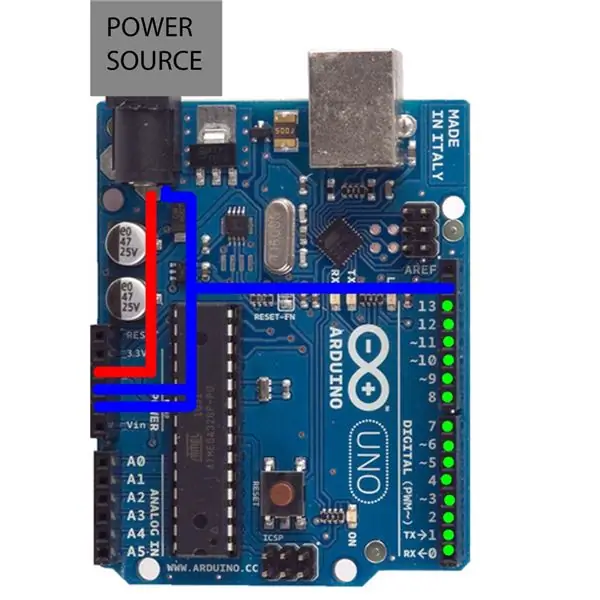
För dem som har sett min tidigare lektion borde den här färgkodade versionen av diagrammet verka bekant. Rött representerar makt, blå mark och grön är stift som är anslutna till en ström. Den grå rutan ovanför Arduino är en strömkälla eller batteri av något slag.
Denna lektion kommer dock inte att fokusera på de gröna stiften som kommer från Arduino. Istället kommer vi att fokusera på att göra det vi gjorde under den senaste lektionen (som tändde en LED), förutom att vi kommer att använda en Arduino som strömkälla.
Steg 3: Material för att göra din Arduino-drivna krets
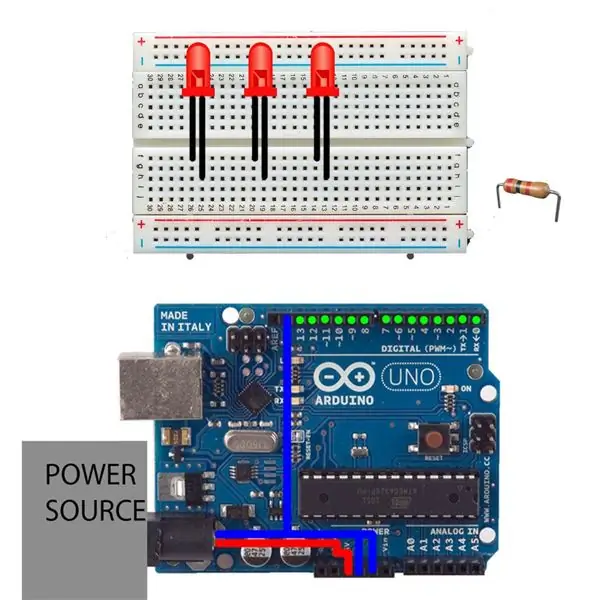

När du börjar bygga din nya krets behöver du följande saker:
-1 Arduino Uno
-1 Batteri för att ansluta till Arduino
-1 halvstor brödbräda
-Alla antal (men föredraget 1-3) lysdioder
-Ett motstånd (av något slag)
Innan du gör dina anslutningar skulle jag vilja ta upp några detaljer om vilka stift från Arduino Uno som ska användas. Om du tittar på det vanliga diagrammet över Arduino bör du se 2 viktiga namn: 5V och gnd. Detta är vad du kommer att använda som dina ström- och jordterminaler. 5V är namnet på stiftet du kommer att använda för ström. Gnd är en förkortning för mark, så använd någon av de tre stiften på Arduino märkt gnd som din mark.
Också, för viss elektrisk säkerhet, var noga med att veta följande: Lysdioderna du ser i diagrammet över din lista över komponenter har en observerbar funktion: ett ben är längre än det andra. När du ansluter lysdioder i kretsar, se till att det längre benet är anslutet till kraftsidan och det kortare benet till marken. Om du byter ben kommer din krets inte att fungera.
Steg 4: Anslutningar …
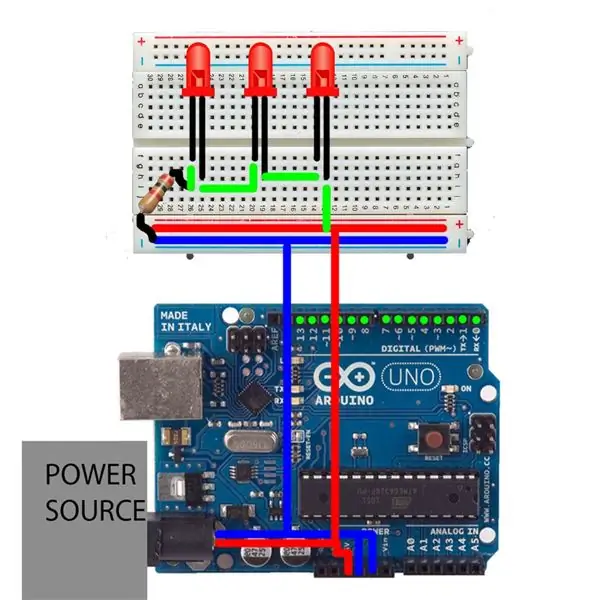
Följ dessa steg för att skapa dina anslutningar:
-För kraft och jord, använd ledningar för att ansluta dem till de horisontella långa skenorna. För ström, anslut ledningen var som helst på den horisontella röda skenan (skenorna är märkta, rött är kraft och blått mark) och för jord, anslut en tråd från den till var som helst på den blå skenan.
-Från strömskenan, lägg till en kabel som ansluter strömmen till det långa benet på den första lysdioden*.
-(om du bara gör en lysdiod) använd en tråd för att ansluta LED: s korta ben till marken. Din enda LED bör lysa strålande.
ELLER….
-(om du ansluter mer än 1 lysdiod) använd en tråd för att ansluta det korta benet på den första lysdioden till det långa benet på den andra lysdioden. Detta fungerar eftersom elen som strömmar ut från den korta änden av den första lysdioden nästan är som om den första lysdioden är en förlängning av kraftskenan. Men som att ansluta den första lysdioden måste denna elektricitet gå till den andra lysdiodens långa ben, annars blir kretsen inte komplett. Upprepa proceduren tills du lyser med den sista lysdioden.
-När du är på den sista lysdioden, anslut den sista lysdiodens korta ben till valfri ände av motståndet och anslut motståndets andra ände till markskenan.
Och så har du en Arduino -driven LED -krets !! Hurra!!!!
*När du ansluter ledningar på någon av de icke-elektriska eller markrelaterade raderna, se till att dina anslutningar mellan strömmen eller marken till lysdioderna är PÅ SAMMA KOLUMNEN, som visas på diagrammet, annars kommer inte elen att flöda. De som har sett föregående lektion, du vet exakt vad du ska göra.
Steg 5: Din krets i ett komplett kretsdiagram
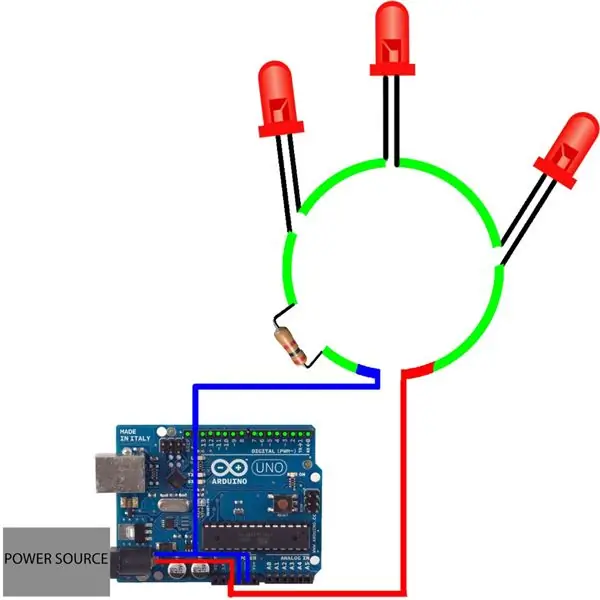
Eftersom det föregående diagrammet kan vara lite förvirrande för vissa har jag tagit mig tid att göra ett diagram i det format du alla känner och älskar. Enkelt uttryckt ansluter 5V -stiftet (strömmen) till den långa änden av den första lysdioden, som ansluter dess korta ben till det långa benet på den andra lysdioden, vilket gör samma sak för den tredje lysdioden. Den tredje lysdioden ansluter sedan det korta benet till motståndet (vilket gör att elen kan flöda utan att lysdioderna bränns) som sedan ansluts till Arduinos gnd. Eftersom lysdioderna är direkt anslutna till Arduino som är ansluten till ett batteri, borde alla lysa!
Nu har du behärskat idén att använda en arduino som en strömkälla för att direkt ge elektricitet till din krets. Prestation olåst!
Steg 6: Nästa gång …
Nästa gång i GearsnGenes handledningsserie lär du dig att manipulera din krets, så att den kan göra mer än att bara vara en konstant lysande lysdiod. Ange kodningsprocessen! Tills nästa gång, elever!
Rekommenderad:
Väggfäste för iPad som kontrollpanel för hemautomation, med servostyrd magnet för att aktivera skärmen: 4 steg (med bilder)

Väggfäste för iPad Som kontrollpanel för hemautomation, med servostyrd magnet för att aktivera skärmen: På senare tid har jag ägnat ganska mycket tid åt att automatisera saker i och runt mitt hus. Jag använder Domoticz som min hemautomationsapplikation, se www.domoticz.com för mer information. I min sökning efter en instrumentpanelapplikation som visar all Domoticz -information tillsammans
Neopixel Ws2812 Rainbow LED-glöd med M5stick-C - Köra Rainbow på Neopixel Ws2812 Använda M5stack M5stick C Använda Arduino IDE: 5 steg

Neopixel Ws2812 Rainbow LED-glöd med M5stick-C | Köra Rainbow på Neopixel Ws2812 Använda M5stack M5stick C Använda Arduino IDE: Hej killar i denna instruktioner kommer vi att lära oss hur man använder neopixel ws2812 lysdioder eller ledremsor eller ledmatris eller ledring med m5stack m5stick-C utvecklingsbräda med Arduino IDE och vi kommer att göra ett regnbågsmönster med det
Använda strömkälla för batteridriven enhet: 5 steg (med bilder)

Använda strömkälla för batteridriven enhet: En vän gav mig den här upplysta ballonghundleksaken och frågade om jag kunde få den att drivas av en strömförsörjning snarare, för att alltid behöva byta batteri var smärtsamt och miljömässigt katastrofalt. Den körde på 2 x AA -batterier (totalt 3v). Jag berättade för
Använda lysdioder och AT Tiny för att skapa en blinkande stjärna med Piezo som spelar "Twinkle, Twinkle, Little Star": 6 steg

Använda lysdioder och AT Tiny för att skapa en blinkande stjärna med piezo som spelar "Twinkle, Twinkle, Little Star": Denna krets använder lysdioder, AT TINY och piezo för att producera en blinkande stjärna och musik av " Twinkle, Twinkle, little star " Vänligen se nästa steg för och kretsöversikt
Övertyga dig själv om att bara använda en 12V-till-AC-omriktare för LED-ljussträngar istället för att koppla om dem för 12V: 3 steg

Övertyga dig själv om att bara använda en 12V-till-AC-linjeomvandlare för LED-ljussträngar istället för att koppla om dem för 12V: Min plan var enkel. Jag ville klippa upp en väggdriven LED-ljussträng i bitar och sedan dra om den för att gå av 12 volt. Alternativet var att använda en kraftomvandlare, men vi vet alla att de är fruktansvärt ineffektiva, eller hur? Höger? Eller är de det?
